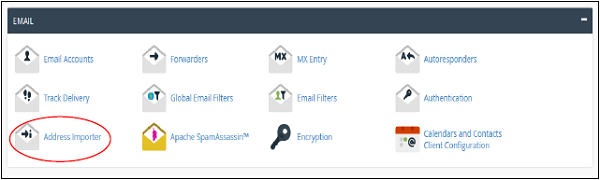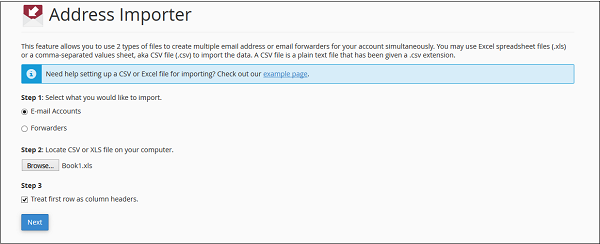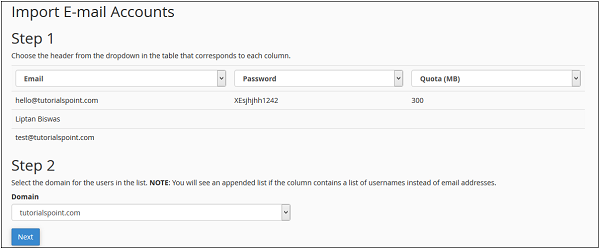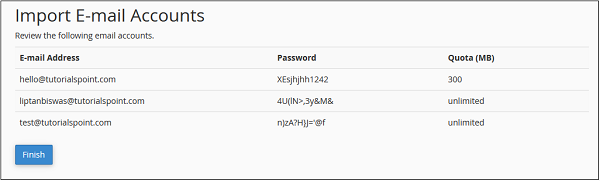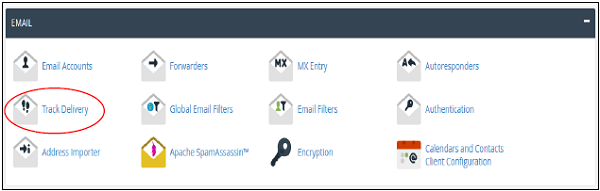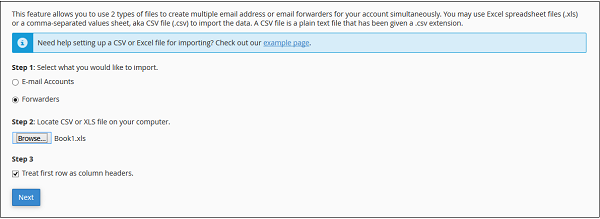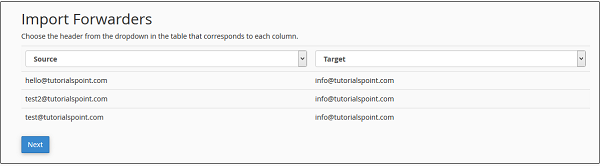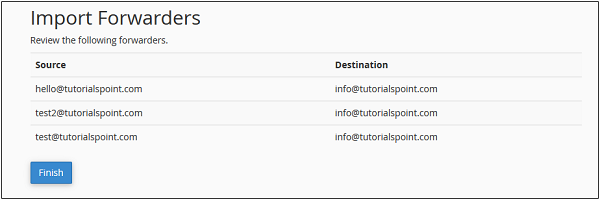cPanel 地址导入器
cPanel 地址导入器可用于在您的帐户中创建多个电子邮件地址或转发器。例如,您的办公室有 100 名员工,并且您希望每个员工都有一个电子邮件地址,那么如果您有员工的电子邮件地址列表,那么只需单击两次,您就可以根据需要创建任意数量的电子邮件帐户。 cPanel 地址导入器支持两种类型的数据导入,
Excel 电子表格 (.xls) 或
逗号分隔值表 (.csv)。您也可以使用该界面导入邮件转发列表。
导入电子邮件地址
要导入电子邮件地址,请按照以下步骤操作-
步骤 1-单击电子邮件部分中的地址导入器链接,打开 cPanel 地址导入器。
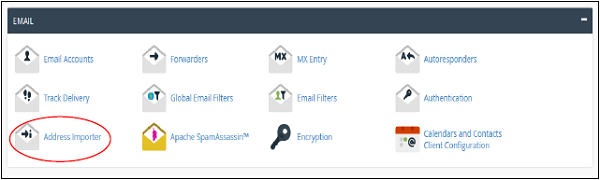
第 2 步-在
您想导入什么中选择电子邮件地址选项。
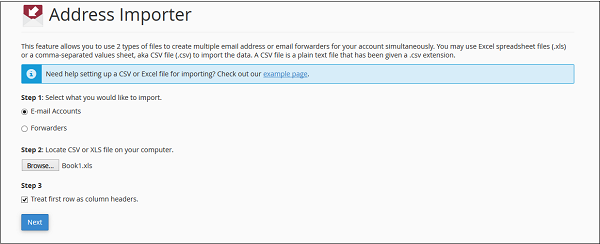
步骤 3-浏览并选择您的 Excel 电子表格或 CSV 文件。如果您选择了 XLS 文件,那么它只会要求将第一行视为列标题,如果是,则选中该复选框。如果您选择了 CSV 文件,那么它会要求提供分隔符。在大多数情况下,它是一个逗号,选择您拥有的那个,然后单击下一步。
注意-您可以在下面看到示例屏幕截图。您可以使用 Microsoft Excel 创建电子表格,然后在另存为菜单中使用 .xls 或 .csv 保存电子表格。
|
A |
B |
C |
D |
| 1 |
电子邮件或姓名 |
密码 |
配额 |
|
| 2 |
hello@lidihuo.com |
XEsjhjhh1242 |
300 |
|
| 3 |
Liptan Biswas |
|
|
|
| 4 |
test@lidihuo.com |
|
|
|
| 5 |
|
|
|
|
第 4 步-在下一步中,它会要求您为每列选择一个标题,选择一个合适的标题。选择要在其中创建电子邮件的域。点击下一步。
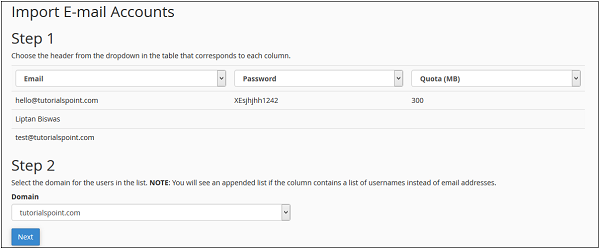
第 5 步-在最后一步,它将向您展示将要创建的内容。查看表格,截取屏幕截图或打印页面,以便您拥有与电子邮件对应的密码副本。
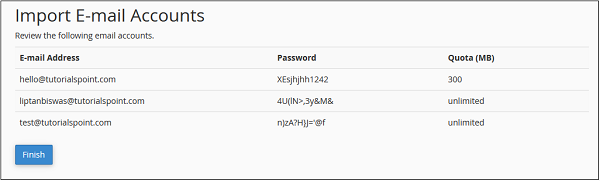
注意-正如您在上面的电子邮件列中看到的那样,我们没有提供适当的电子邮件,cPanel 已自动为该名称生成电子邮件。在密码栏中,我们没有提供密码,cPanel 已自动生成它们。而在配额栏中,我们没有提到配额,cPanel 自动提供了无限配额。
步骤 6-单击完成以导入电子邮件地址。
导入电子邮件转发器
要导入电子邮件转发器,请按照以下步骤操作-
步骤 1-单击电子邮件部分中的地址导入器链接,打开 cPanel 地址导入器。
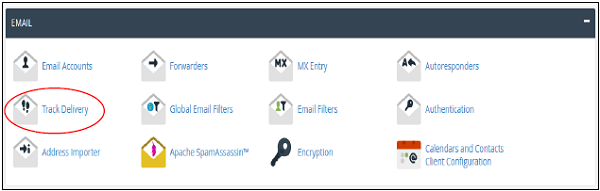
第 2 步-在
您想导入什么中选择
转发器选项。
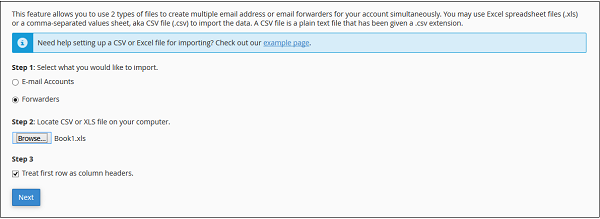
步骤 3-浏览并选择您的 Excel 电子表格或 CSV 文件。如果您选择了 XLS 文件,那么它只会要求将第一行视为列标题,如果是,则选中该复选框。如果您选择了 CSV 文件,那么它会要求一个分隔符。大多数情况下是逗号,选择你有的,然后点击下一步。
注意-您可以在下面看到示例屏幕截图。您可以使用 Microsoft Excel 创建电子表格,然后在另存为菜单中使用 .xls 或 .csv 保存电子表格。
|
A |
B |
| 1 |
转发自 |
转发到 |
| 2 |
hello@lidihuo.com |
info@lidihuo.com |
| 3 |
test2@lidihuo.com |
info@lidihuo.com |
| 4 |
test@lidihuo.com |
info@lidihuo.com |
| 5 |
|
|
第 4 步-在下一步中,它会要求您为每列选择一个标题。选择源列和目标列,然后点击
下一步。
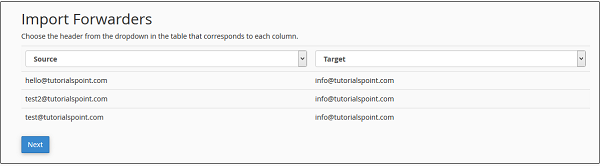
第 5 步-在最后一步,它将向您显示将要导入的转发器的审查。查看设置。
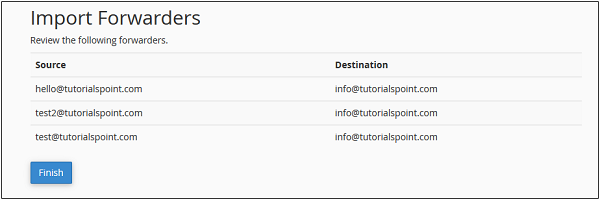
步骤 6-单击完成以导入转发器。